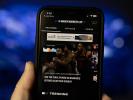Google, 2012 yılında Android 4.1 Jelly Bean'i piyasaya sürdüğünde, Flash desteği kendisini montaj odasında buldu, artık Google Play Store'dan indirilemez durumdaydı ve mobil platformdan kaldırıldı. Telefonunuzda TV izlemek veya çok sayıda çevrimiçi oyun oynamak için kullanışlı olan Flash, Android ekosistemini iyisiyle kötüsüyle iOS'tan ayıran bir uygulamaydı.
İçindekiler
- Flash'ı Android 4.1 veya daha yenisini çalıştıran Android cihazlara yükleme
- Android 4.0 veya daha eski bir sürümü çalıştıran Android cihazlara Flash yükleme
Android Günümüzde kullanıcılar telefonlarını Flash olmadan kutudan çıktığı gibi kullanıyorlar, ancak birçoğu hâlâ yazılım platformunu tekrar geri almanın bir yolunu istiyor. Neyse ki Adobe bunu fark etti ve artık Android kullanıcılarının Flash oynatıcısını doğrudan şirketin web sitesinden indirmelerine izin veriyor. Çünkü Flaş artık desteklenmiyor
Önerilen Videolar
Bununla birlikte, cihazınıza hâlâ Flash yüklemeye kararlıysanız okumaya devam edin.
Flash'ı Android 4.1 veya daha yenisini çalıştıran Android cihazlara yükleme
Android 4.1 (diğer adıyla Jelly Bean) veya daha yenisini çalıştırıyorsanız tek yapmanız gereken, cihazınıza Flash'ı destekleyen bir tarayıcı yüklemektir. Ancak bunlar nadir hale geliyor. Bilgisayarınızda Flash içeriğiyle uğraşmanın gerekli olduğunu düşünüyorsanız şu anda önerebileceğimiz iki seçeneğe göz atalım.
İlgili
- iPhone'unuzu hızlı şarj etme
- Honor'un yeni Android telefonu daha önce görmediğimiz bir özelliğe sahip
- 2023'ün en iyi Android telefonları: satın alabileceğiniz en iyi 16 telefon
Martı

Kısacası, Android cihazınızda Flash içeriğine erişmeniz gerekiyorsa en iyi seçenek Puffin tarayıcısını yüklemektir. Flash'ı bulutta çalıştırır, ancak bunu sanki cihazınızda yerel olarak çalışıyormuş gibi yapar. Oyun oynayabilir, video izleyebilir ve çok sayıda Flash içeriğine erişebilirsiniz. Aynı zamanda yüksek hızlara sahiptir ve tarama etkinliğinizi şifreler; çevrimiçi güvenlik konusunda endişeleriniz varsa bir artıdır. Puffin ayrıca her türden başka araç ve bir dizi tema da sunuyor.
Amaç ne? Taramanızı gerçekleştiren bulut sunucuları Amerika Birleşik Devletleri'nde bulunmaktadır. Erişmeye çalıştığınız içerikte konum kısıtlamaları varsa içerik kullanılamayabilir. ABD dışındaki kullanıcılar Tarayıcı Çin, Suudi Arabistan ve Birleşik Arap gibi ülkelerde de engelleniyor Emirates. Yine de Android cihazınızda Flash'a erişmeniz gerekiyorsa Puffin en iyi seçeneğiniz olmaya devam ediyor.
Photon Flash Oynatıcı ve Tarayıcı

Hem web'de hem de telefonunuzda Flash içeriğine erişmenin bir başka harika yolu da Photon Flash Player ve Tarayıcıdır. Uygulama yalnızca Flash videoları değil, Flash oyunlarını da destekler; yani biraz nostaljik hissediyorsanız, bu klasik çevrimiçi oyunlardan bazılarını oynayabilirsiniz. Beklediğiniz gibi uygulama FLV ve SWF gibi formatları destekliyor, ancak aynı zamanda daha modern formatları da destekliyor; yani bunu varsayılan tarayıcınız yapmak istiyorsanız bunu yapabilirsiniz.
Buradaki bir diğer harika özellik ise Photon Flash Player ve Tarayıcının bir VPN onu kullanırken. Başka bir deyişle, halka açık bir ağda olsanız bile gezinmenizin güvenli ve özel olmasını sağlar. Ayrıca içeriğin engelini kaldırır.
Çalışan Android cihazlara Flash yükleme Android 4.0 veya daha eski
Başlamadan önce, telefonunuzun veya tabletinizin aşağıdakiler arasında bir işletim sistemi çalıştırdığından emin olmak isteyeceksiniz:
1. Adım: Güvenlik ayarlarını yapılandırın
Yukarıdaki ön koşullar yerine getirildikten sonra, Flash'ı Android cihazınıza yüklemenin gerçek eğlencesi başlayabilir. Öncelikle, Google Play dışından uygulama indirmeye izin vermek için telefonunuzun güvenlik ayarlarına erişin. Bunu yapmak için şuraya gidin: Ayarlar > Uygulamalar (yaşlılar için

2. Adım: Flash'ı Adobe'nin web sitesinden indirin
Şu yöne rotayı ayarla Adobe'nin Flash Player arşivleri tarayıcınızda Android Flash oynatıcı indirme listelerine ulaşana kadar aşağı kaydırın; iki ayrı bölüm: biri güncel işletim sistemi sürümleri için indirme bağlantılarını içeren, diğeri ise uyumlu sürümler için

Uyumlu indirmeye tıkladığınızda Flash Player Yükleyicisi otomatik olarak başlamalıdır. İndirme işlemi tamamlandığında ana ekranınıza dönün veya tarayıcıyı kapatın.
3. Adım: Flash Player'ı yükleyin
Daha sonra telefonunuzdaki Bildirimler'e erişin ve “install_flash_player.apk” başlıklı dosyaya dokunun. İndirme uyarısını gördüğünüzde, Düzenlemek Flash'ı Android cihazınıza yüklemeye başlamak için.

Ardından, dokunun Tamamlamak kurulum tamamlandıktan sonra yeni eklentileri etkinleştirmek için telefonunuzun standart tarayıcısına tekrar tıklayın. Android 3.0 veya sonraki bir sürümü kullanıyorsanız tarayıcınızın Menüsüne gidin ve ardından Ayarlar > Gelişmiş > Eklentileri Etkinleştir. Eğer kullanıyorsanız
4. Adım: Güvenlik Ayarlarını Yeniden Etkinleştirin
Artık indirme işlemi tamamlandığına göre, Ayarlar klasörünüze veya Android 4.1 çalıştırıyorsanız Güvenlik klasörüne geri döndüğünüzden emin olun ve Bilinmeyen kaynaklar saklamak için kutu
Editörlerin Önerileri
- Apple Music'in fiyatı ne kadar ve onu ücretsiz olarak nasıl edinebilirsiniz?
- 2023'ün en iyi flört uygulamaları: en sevdiğimiz 23 uygulama
- Bu 600 dolarlık Android telefonun iPhone'a göre büyük bir avantajı var
- 2023'ün en iyi katlanabilir telefonları: şu anda en sevdiğimiz 4 katlanabilir telefon
- En iyi telefon fırsatları: Samsung Galaxy S23, Google Pixel 7 ve daha fazlası